一、设备识别
设备接入系统后都是以文件的形式存在
设备文件名称:
| SATA/SAS/USB | dev/sda,/dev/sdb | s= SATA, d=DISK a=第几块 |
|---|---|---|
| IDE | /dev/hd0,/dev/hd1 | h= hard |
| VIRTIO-BLOCK | /dev/vda,/dev/vdb | v=virtio |
| M2(SSD) | /dev/nvme0,/dev/nvme1 | nvme=m2 |
| SD/MMC/EMMC(卡) | /dev/mmcblk0,/dev/mmcblk1 | mmcblk=mmc卡 |
| 光驱 | /dev/cdrom, /dev/sr0,/dev/sr1 |
设备查看:
| fdisk -l | 查看磁盘分区情况 |
|---|---|
| lsblk | 设备使用情况 |
| blkid | 设备管理方式及设备id |
| df | 查看正在被系统挂载的设备 |
| cat /proc/partitions | 查看系统识别设备 |
-
fdisk -l 查看磁盘分区情况
只包含正在使用的设备 -
cat /proc/partitions 查看系统识别设备
也可能包含现在不在使用的设备


-
lsblk 设备使用情况
-
blkid 设备管理方式及设备id

-
df 查看正在被系统挂载的设备

二、设备挂载
在系统中有设备id的设备是可以被系统使用的
挂载命令:
【挂载设备】

【卸载挂的设备】

【查看挂载信息】

- mount -o remount,ro /westos
【转换挂载参数由读写变为只读】
mount一下,最后一行标记为rw(读写),在挂载目录里可以进行新建文件等写的操作

输入mount -o remount,ro /westosdir 后底下变为ro(只读),在挂载目录里不能进行新建文件等写的操作
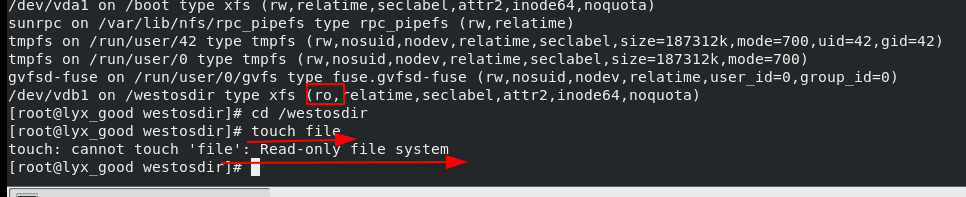
在卸载时出现设备正忙:

| fuser -kvm 设备 挂载点 | -k 结束进程 -v 现实详细信息 -m 显示进程 |
|---|

可以用-vm查看挂载点正在被使用的信息,如果不是很重要的进程 可以-k 直接关闭进程,此时就可以卸载挂载点了。
永久挂载
注意:以上设备挂载都是临时挂载!
1) 永久挂载设置:
| vim /etc/fstab | 设备挂载策略文件 |
|---|

此文件在编写完成后不会马上生效
输入以下命令会生效:
| mount -a | 重新读取/etc/fstab文件 |
|---|

2) 文件内容编写错误:
此文件内容编写错误会导致系统启动失败
-
按照提示在操作界面输入超级用户密码
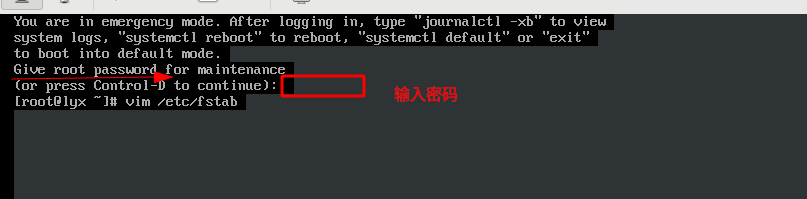
-
注释错误行

-
重启系统即可
编辑号后输入 exit ,就可以正常进入系统了。
三、设备中文件的查找
| find -name | 查找带此名字的位置 |
|---|---|
| find -user | 查找用户为谁的文件 |
| find -group | 查找用户组为谁的文件 |
| find -type f d s b | 查找类型为f/d/s/b/l的文件 |
| find -perm 222 /222 -222 | 查找权限符合此规定的文件 |
| find -exec | 给查找的文件附加修改 |
| find -maxdepth 1 | 查找此文件为1的最大深度 |
| find -mindepth 1 | 查找此文件为1的最小深度 |
| find -cmin 1 -1 +1 | 查找文件在几分钟内的文件 |
| find 参数1 -o 参数2 | 查找满足参数1或者参数2的文件 |
| find 参数1 -a 参数2 | 查找满足参数1且参数2的文件 |
| find 参数1 -not 参数2 | 查找满足参数1除了参数2的文件 |
- find /etc/ -name file“*” 查找目录etc下名字里带file的文件

- find /etc/ -maxdepth 2 查找最小深度为2的文件
- find /etc/ -mindepth 2 查找最大深度为2的文件

- find /mnt -user lee -o -group root 查找用户是lee或者组是root的文件
- find /mnt -user root -a -group westos 查找用户是root并且组是westos的文件
- find /mnt -user root -not group westos 查找用户是root组不是westos的文件

- find /mnt -type l 查找类型为软链接的
- find /mnt -type d 查找类型为目录的

- find /mnt -perm 444 查看/mnt下权限为444的文件
- find /mnt -perm -444 查看u位有1 g位有1 o位有1的文件(权限大于444的文件)
- find /mnt -perm /444 查看u或g或o含有1的文件

- find /mnt -perm /111 -type f -exec chmod ugo-x {} ;
{} 表示find命令查找结果 \是为了转译;号
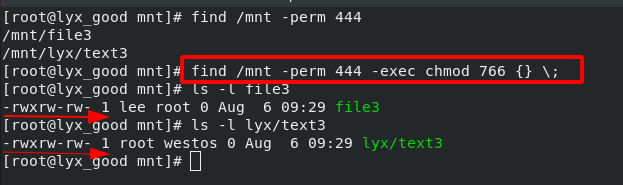
四、分区
分区方式:
分区方式 位数 分区表大小 支付分区个数 支持但个分区大小
legacy (MBR) 32 64byte 主分区4个 2.2TB
UEFI (GPT) 64 128byte 理论上无限制 8ZiB
1024M=1G 1024G=1T 1024T=EB 1024EB=1pb 1024pb=1ZiB
1.MBR
P是主分区,E是拓展分区,L是逻辑分区

主分区:
主分区表记录的分区,是可以直接使用的分区
扩展分区:
主分区表记录的分区,不可直接使用,只是逻辑分区容器
逻辑分区:
在扩展分区之上划分的分区叫做逻辑分区

| Command (m for help): | m | 获得帮助 |
|---|---|---|
| d | 删除 | |
| l | 列出所有分区类型 | |
| n | 新建 | |
| p | 显示分区表 | |
| t | 更改分区类型 | |
| w | 保存更改 | |
| q | 退出 | |
| g | 设定分区方式为GPT | |
| o | 设定分区方式为mbr |

| udevadm settle | 同步分区表 |
|---|---|
| partx -d /dev/vdb | 清理分区表 |
| partx -a /dev/vdb | 重新加载分区表 |
| mkfs.xfs -K /dev/sdb1 | 格式化设备为xfs文件系统(相当与在/dev/sda1上安装设备管理软件)K 不丢弃空数据块 |
mount /dev/vdb1 /mnt/westos

需要编写/etc/fstab

dd if=/dev/zero of=/dev/vdb bs=1M count=1

2.mbr分区方式转换成GPT

在RHEL8中
可以直接使用fdisk /dev/vdb
g表示把/dev/vdb设备的分区方式调整为GPT

五、swap分区
swap作用:
程序在运行时所有数据是在RAM,当RAM使用量超过了限额,为了使系统更加稳定,我们在硬盘上划分一部分空间来作内存缓冲区swap。当内存使用超过限额,内核会把内存中闲置的数据存放到swap中;当程序需要swap分区中的数据时内核将swap分区中的数据在交还给内存进程处理。
swap分区大小建议:
| 内存大小 | swap分区建议大小 | 当允许HIBERNATE |
|---|---|---|
| 2GiB以下 | 内存两倍 | 内存3倍 |
| 2-8GiB | 等于物理内存 | 物理内存2倍 |
| 8-64GiB | 4GiB | 1.5倍物理内存 |
| 64GiB以上 | 4GiB | HIBERNATE不开 |
swap管理:
| swapon -s | 查看swap分区信息 |
|---|

- 创建swap分区
-
创建分区

-
设定分区的类型为Linuxswap

-
格式化设备 为swap格式

| swapon /dev/vdb -p 0-32767 | -p表示指定swap的优先级 |
|---|
注:在指定优先级时,要先swapoff设备

以上操作都位临时操作!
永久添加swap分区:
vim /etc/fstab

| swapon -a | 加载生效一下此文件 |
|---|

删除swap
vim /etc/fstab
删除刚编辑的那一行
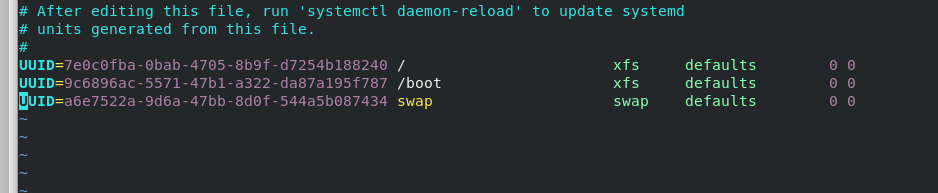
六、磁盘配额
配额:
设定用户能写入指定设备的最大额度
设定方法:
| mount /dev/vdb1 /lyx -o usrquota | 挂载设备并激活配额参数 |
|---|---|
| quotaon -uv /dev/vdb1 | 激活配额 |
| edquota -u lee | 设定用户lee配额 |

edquota -u lee
给用户lee设定的最大额度为10M

永久开启配额
vim /etc/fstab

测试:
- su - lee 进入lee用户
- 截取数据“(发现只能截取规定的最大额度以内的数据)
| dd if=/dev/zero of=/pub/leefile bs=1M count=10 | 截取数据失败只能写入10M以内数据 |
|---|

关闭配额:
法一:
| quotaoff -uv /dev/vdb2 | 关闭配额 |
|---|

法2:
vim /etc/fstab
去掉配额参数usrquota
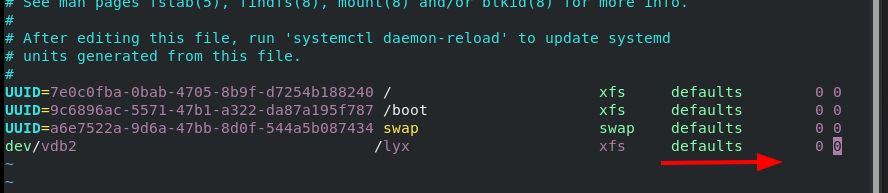
- Get